كيفية تكوين ويندوز للتبديل تلقائيا بين الشبكة الثابتة وشبكة DHCP
إنه أمر مزعج ل استمر في تغيير خصائص TCP / IP للشبكة لمستخدم الكمبيوتر المحمول الذي يحتاج إلى العمل في DHCP وبيئة شبكة IP الثابتة من وقت لآخر ، خاصة عندما تكون في عجلة من أمرك لحل مشكلة عاجلة أو تحتاج إلى إكمال المهمة في أقرب وقت ممكن. يمكن حل المشكلة عن طريق وظائف التكوين البديل ، والتي ستكتشف تغيير الشبكة تلقائيًا وتتحول لك تلقائيًا دون أي متاعب لتكوينه يدويًا.
من خلال تطبيق هذا الحل ، سيتم تحويل الكمبيوتر المحمول تلقائيًا من إعداد IP ديناميكي إلى ثابت تلقائيًا إذا لم يتم اكتشاف أي خادم DHCP. لتمكين التكوين البديل:
اذهب إلى بداية القائمة> لوحة التحكم.
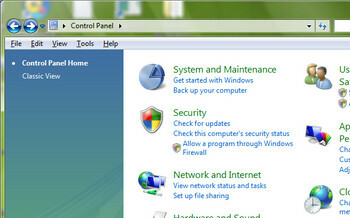
لنظام التشغيل Windows XP: انقر فوق اتصالات الشبكة
لنظام التشغيل Windows Vista: انقر فوق مركز الشبكة والمشاركة > إدارة شبكة اتصالات
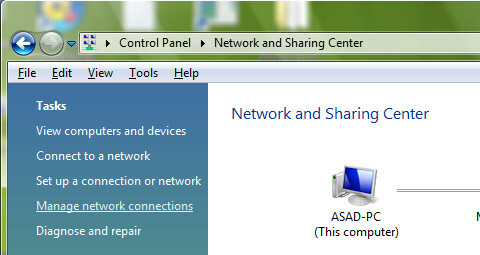
انقر على اليمين اتصال محلي وحدد الخصائص.

تحت علامة التبويب عام، قم بالتمرير لأسفل حتى ترى بروتوكول الإنترنت (TCP / IP) ، حدده وانقر الخصائص.
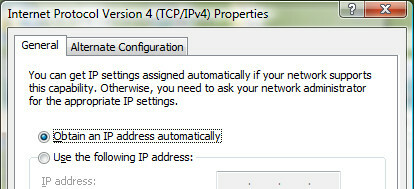
اذهب إلى علامة التبويب التكوين البديل، تحديد تكوين المستخدم. دخول IP ثابت لموقعك البديل. هذا الإعداد هو السماح لـ TCP / IP باستخدام IP ثابت بمجرد عدم العثور على خادم DHCP.
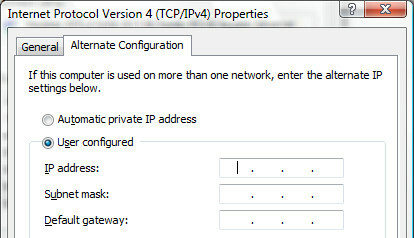
إذا كنت تعمل في المكتب مع تمكين خادم DHCP ، فسيستخدم الكمبيوتر المحمول التكوين الأساسي للحصول على ديناميكية IP تلقائيًا ، بمجرد أن يتحول الكمبيوتر المحمول إلى بيئة IP ثابتة مثل المنزل ، سيكون الكمبيوتر المحمول كذلك تلقاءي
تحولت إلى التكوين البديل باستخدام IP الثابت الذي قمت بتكوينه.بحث
المشاركات الاخيرة
امنح علامات التبويب الفارغة في Chrome مظهر سطح المكتب مع جميع الخيارات في مكان واحد
الإدراك سطح المكتب عبارة عن ملحق Google Chrome يستبدل علامات تبويب ...
إضافة اختصارات لوحة المفاتيح في فايرفوكس للتصفح والتنقل بدون ماوس
هل تريد من أي وقت مضى استخدام اختصارات مخصصة على Firefox لتصفح الوي...
رسم الشاشة: قم بالتعليق والرسم والتقاط لقطات شاشة لصفحات الويب [Firefox]
رسم الشاشة، إضافة فايرفوكس ، تتيح لك الرسم أو الكتابة على أي صفحة و...



![رسم الشاشة: قم بالتعليق والرسم والتقاط لقطات شاشة لصفحات الويب [Firefox]](/f/c74773fd6e3d6c731443b4383586a5ca.png?width=680&height=100)